隐藏文档中的图片的方法
提问人:周丽平发布时间:2021-06-25
1、启动Word 2013,单击“文件”标签,选择“选项”选项打开“Word选项”对话框。在对话框左侧的列表中选择“高级”选项,在右侧的“显示文档内容”栏中勾选“显示图片框”复选框,如图1所示。单击“确定”按钮关闭对话框后,文档中的嵌入式图片将被隐藏,将只显示图片框的框线。
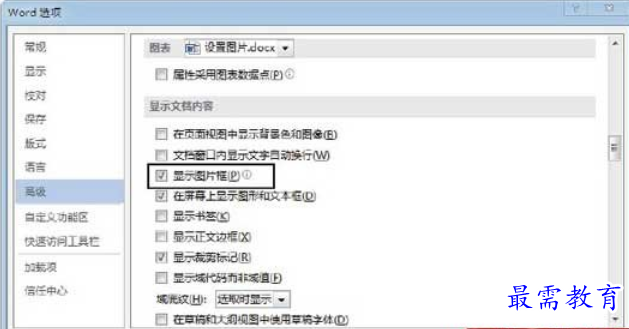
图1 勾选“显示图片框”复选框
2、如果要文档中的非嵌入式图片隐藏起来,可以在“显示文档内容”栏中取消对“在屏幕上显示图形和文字”复选框的勾选,如图2所示。单击“确定”按钮关闭对话框后,文档中的非嵌入式图片将被隐藏。
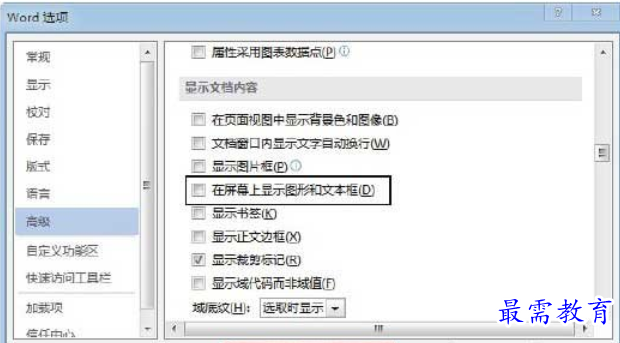
图2 取消“在屏幕上显示图形和文本框”复选框的勾选
继续查找其他问题的答案?
相关视频回答
-
Word 2019如何转换为PowerPoint?(视频讲解)
2021-01-258次播放
-
PowerPoint 2019如何为切换效果添加声音?(视频讲解)
2021-01-232次播放
-
PowerPoint 2019如何设置切换效果的属性?(视频讲解)
2021-01-232次播放
-
PowerPoint 2019如何为幻灯片添加切换效果?(视频讲解)
2021-01-230次播放
-
2021-01-199次播放
-
2021-01-193次播放
-
2021-01-192次播放
-
2021-01-191次播放
-
2021-01-1912次播放
-
2021-01-196次播放
回复(0)
 办公软件操作精英——周黎明
办公软件操作精英——周黎明
 湘公网安备:43011102000856号
湘公网安备:43011102000856号 

点击加载更多评论>>